设置家庭无线宽带网络的技巧
发布时间:2017-06-21 21:56
导语:设置家庭无线宽带网络的技巧。欢迎大家前来参考!
设置家庭无线宽带网络的技巧
连接线。把该连接的线全部接上。主要就是电脑上网接线。因为一会要用电脑来设置无线WIFI的。按照下面这个图来连接应该就非常简单了。

打开电脑,用鼠标右键点击桌面上的“网上邻居”,再点属性,选本地连接,点属性。会看到如下图对话框,点属性

弹出另一对话框,点击“internet 协议 (TCP/IP)” 后再点属性

按下图输入相应IP地址、子码掩码、默认网关、首选DNS服务器、备用DNS服务器的数据。然后点确定。一路确定
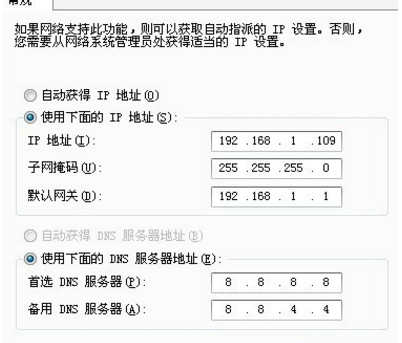
打开浏览器,输入 192.168.1.1 然后回车
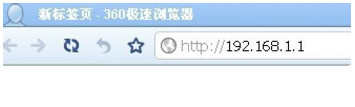
看到这个对话框,用户名和密码都是 “admin”

点击设置向导;再弹出的对话框里选“pppoe(ADSL虚拟拨号)


在弹出的对话框里输入上网帐号和上网口令(也就是电信给你的宽带用户名和密码)

开始设置无线参数,按下图设置,无线安全选项可以选WPA-PSK, PSK密码自己添8个数字就可以,但自己要记住。(其他电脑用无线连接时候需要输入此密码才可以连接) ,点 下一步

完成

宽带相关文章:
1.设置家庭无线宽带网络的技巧
2.自查电信宽带故障的技巧
3.电信宽带电视显示无信号怎么办
4.电信宽带常见故障处理方法

设置家庭无线宽带网络的技巧的评论条评论